常用邮件客户端软件设置腾讯企业邮箱
发布时间:2021-08-26 19:20:22
您可以使用支持POP3/IMAP的客户端软件(例如Foxmail,Outlook以及其他PC或手机上的邮件客户端)收发您的邮件。
请准确配置您的电子邮件客户端,以在客户端上使用腾讯企业邮箱。
通用配置参数:
(我们已经默认都支持这些协议,用户无需自己手动开启这些服务器与端口)
注:为了保障用户的帐户安全,后续我们不再支持非SSL登录。
POP3/SMTP协议
接收邮件服务器:pop.exmail.qq.com ,使用SSL,端口号995
发送邮件服务器:smtp.exmail.qq.com ,使用SSL,端口号465
海外用户可使用以下服务器
接收邮件服务器:hwpop.exmail.qq.com ,使用SSL,端口号995
发送邮件服务器:hwsmtp.exmail.qq.com ,使用SSL,端口号465
IMAP协议
接收邮件服务器:imap.exmail.qq.com ,使用SSL,端口号993
发送邮件服务器:smtp.exmail.qq.com ,使用SSL,端口号465
海外用户可使用以下服务器
接收邮件服务器:hwimap.exmail.qq.com ,使用SSL,端口号993
发送邮件服务器:hwsmtp.exmail.qq.com ,使用SSL,端口号465
账户名:您的企业邮箱账户名,账户名需要填写完整的邮件地址
密码:您的企业邮箱密码(如已开启安全登陆需要使用客户端专用密码)
电子邮件地址:您的企业邮箱的完整邮件地址
Foxmail设置
使用最新版本的Foxmail,需要输入企业邮箱帐号,及密码就能收发邮件了。
POP3/SMTP协议
新建账号-输入企业邮箱账号-账号密码((如已开启安全登陆需要使用客户端专用密码)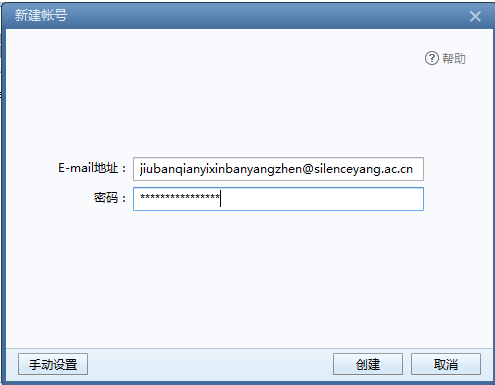
手动设置,选择接收服务器类型(POP3),点击创建。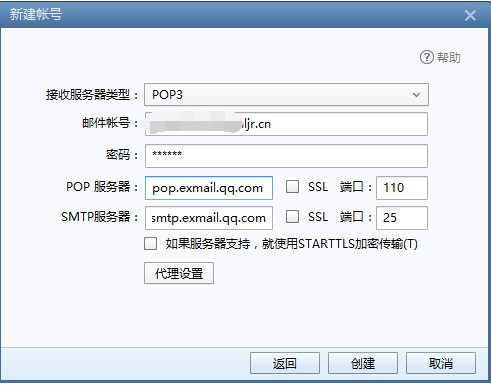
设置成功,点击“完成”系统会自动开始收取邮件。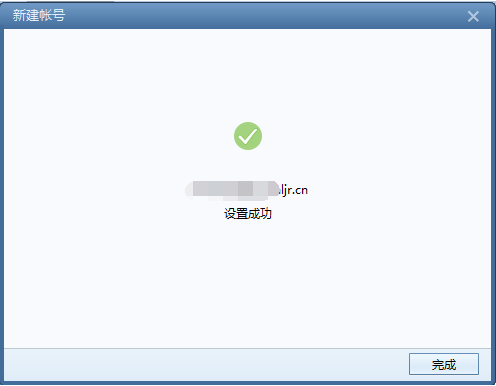
IMAP协议
在第二步选择接收服务器类型(IMAP)即可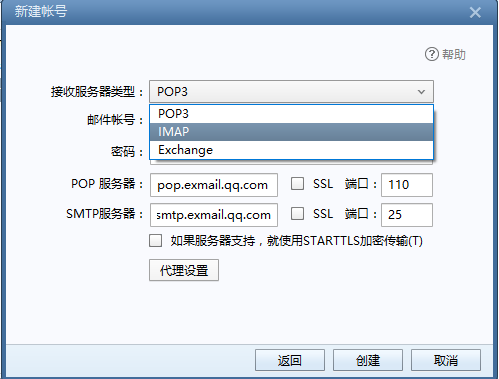
SSL加密方式
Foxmail客户端已经默认配置好SSL加密方式,你只需进行勾选即可
Microsoft Outlook 2010 设置
POP3/SMTP协议
接收邮件服务器:pop.exmail.qq.com ,使用SSL,端口号995
发送邮件服务器:smtp.exmail.qq.com ,使用SSL,端口号465
1.如图所示,在Outlook中添加账户,依次选择[电子邮件账户]-[手动配置服务期设置]-[Internet电子邮件]。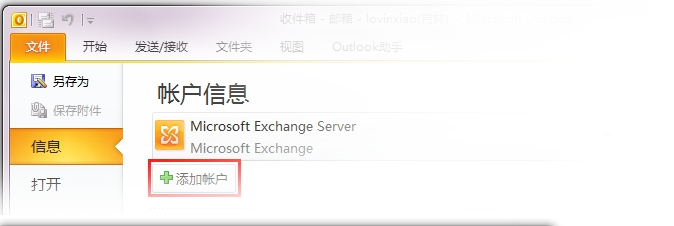
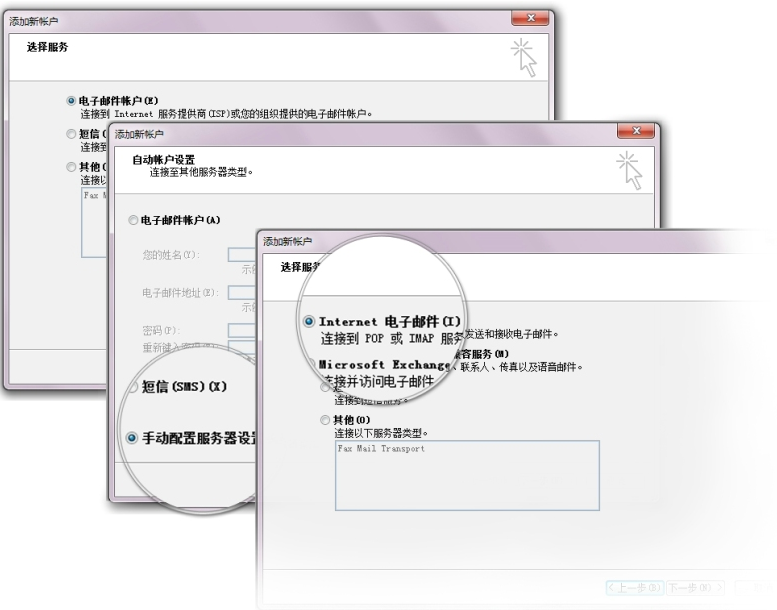
2.在“添加新账户”窗口中,输入您个人的“用户信息”、“登录信息”,而“服务器信息”则按照页面的提示进行填写。
a.其中,接收邮件服务器是 pop.exmail.qq.com 和发送邮件服务器 smtp.exmail.qq.com 。
b.填写完后,点击“其他设置”。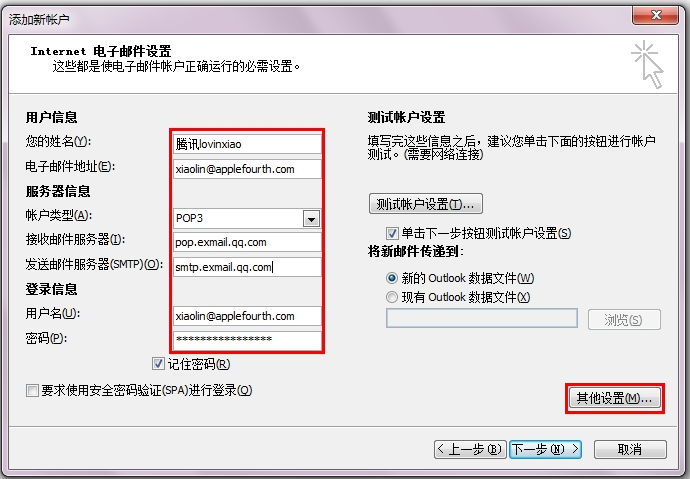
3.在弹框中,点击“发送服务器”,并按照页面所示,勾选相关选项。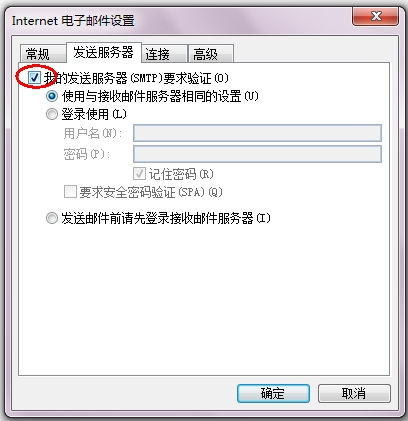
4.点击“确认”后,系统会自动进行检测,成功后显示界面如下。然后点击“关闭”即可完成设置。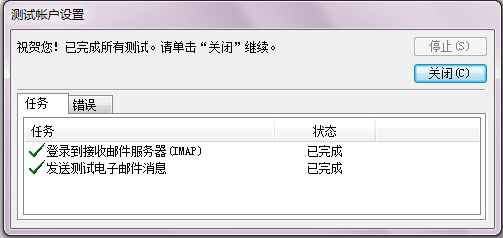
使用Outlook客户端POP协议,建议配置完后查看其默认设置:https://open.work.weixin.qq.com/help?person_id=0&doc_id=374&helpType=exmail
IMAP协议
接收邮件服务器:imap.exmail.qq.com ,使用SSL,端口号993
发送邮件服务器:smtp.exmail.qq.com ,使用SSL,端口号465
步骤跟POP设置相同,只不过需要额外注意一点
在第2步时候的,接收服务器时记得填写的是imap.exmail.qq.com,其余3个步骤须严格按照上述帮助来配置。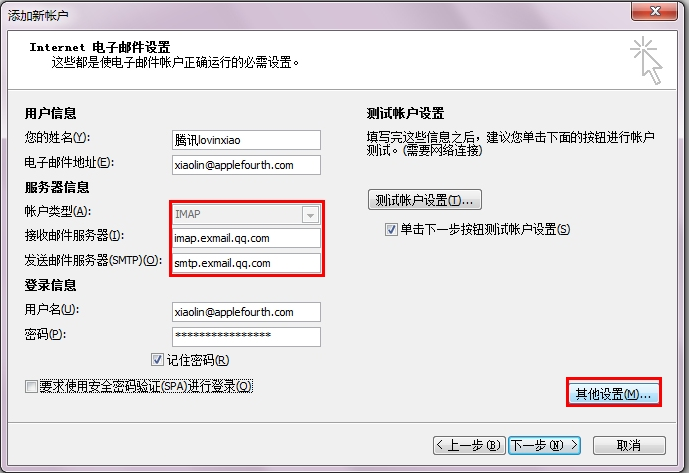
Mac上Mail客户端设置
Mac的用户可以使用自带的Mac客户端配置后进行邮件收发:
1.进入mail客户端,[添加帐号],填入完整的电子邮件地址跟密码(如已开启安全登陆需要使用客户端专用密码)。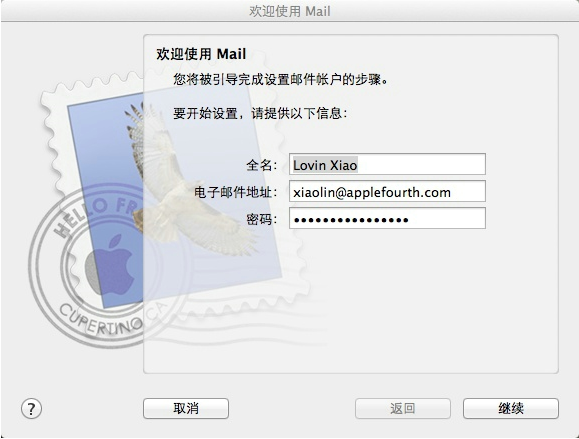
POP3/SMTP协议
接收邮件服务器:pop.exmail.qq.com
发送邮件服务器:smtp.exmail.qq.com
IMAP协议
接收邮件服务器:imap.exmail.qq.com
发送邮件服务器:smtp.exmail.qq.com
2.选择POP或者IMAP方式,填写服务器地址: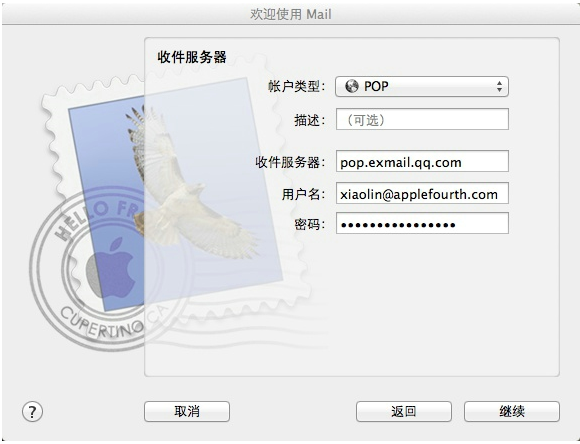
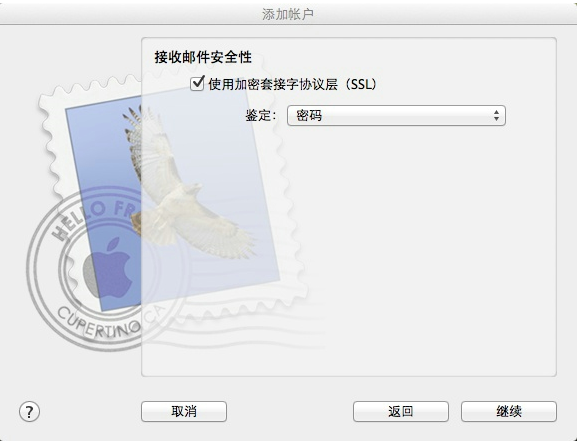
如果选用IMAP方式,则收信服务器选择:imap.exmail.qq.com
3.填写发信服务器:smtp.exmail.qq.com
4.创建成功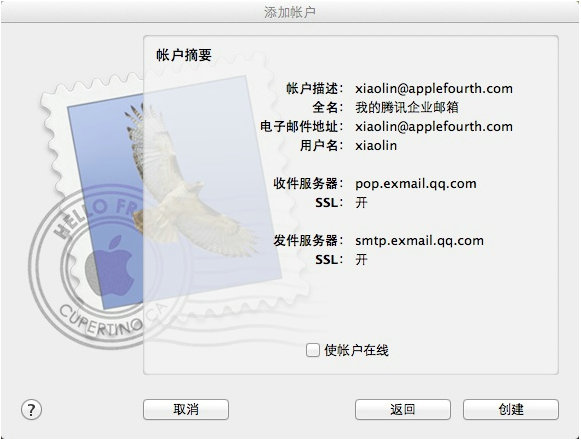
用户自主选择是否[使帐户在线]